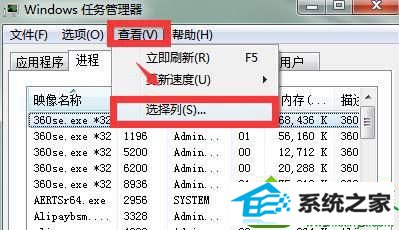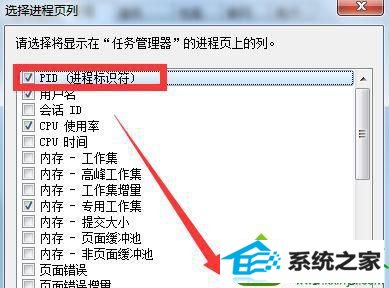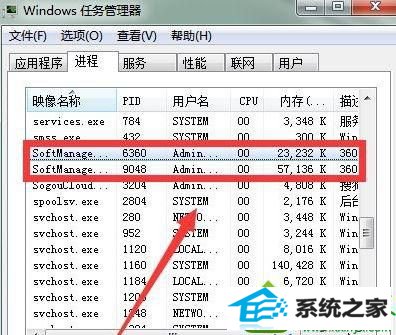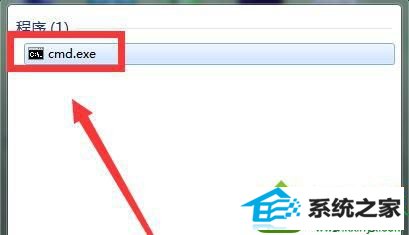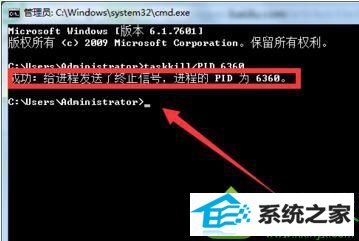win10系统关闭softmanager提示无法终止进程的还原步骤
发布日期:2019-07-10 作者:番茄花园 来源:http://www.win9xz.com
今天和大家分享一下win10系统关闭softmanager提示无法终止进程问题的解决方法,在使用win10系统的过程中经常不知道如何去解决win10系统关闭softmanager提示无法终止进程的问题,有什么好的办法去解决win10系统关闭softmanager提示无法终止进程呢?小编教你只需要1、首先打开任务管理器,可以使用“Ctrl + Alt + del”快捷键进管理菜单,选择“启动任务管理器”,或者直接按下“Ctrl + shift +Esc”直接进入,然后点击“查看”打开菜单,选择“选择列”;2、在“选择进程页列”窗口,勾选是“pid(进程标识符)”,点击确定,之后就可以在进程中查看pid了;就可以了;下面就是我给大家分享关于win10系统关闭softmanager提示无法终止进程的详细步骤::
关闭softmanager.exe进程方法: 1、首先打开任务管理器,可以使用“Ctrl + Alt + del”快捷键进管理菜单,选择“启动任务管理器”,或者直接按下“Ctrl + shift +Esc”直接进入,然后点击“查看”打开菜单,选择“选择列”;
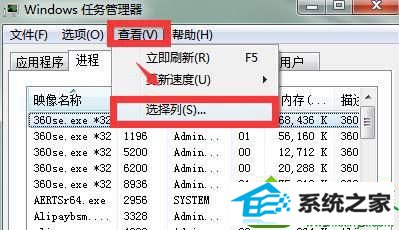
2、在“选择进程页列”窗口,勾选是“pid(进程标识符)”,点击确定,之后就可以在进程中查看pid了;
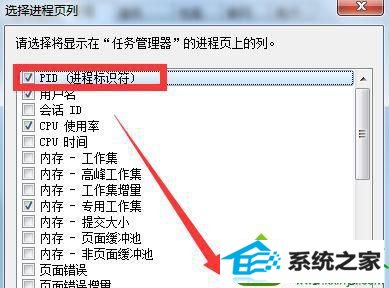
3、之后在进程中找到“softmanager.exe”,记下pid值;
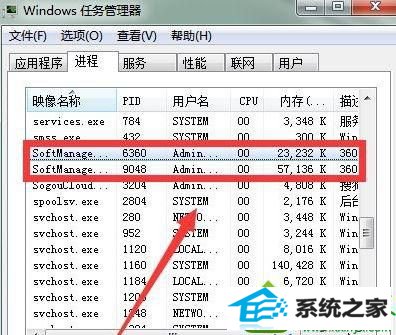
4、点击“开始”按钮打开“开始”菜单 ,在搜索框中输入“cmd”,在cmd上右键打开菜单,选择“以管理员身份运行”;
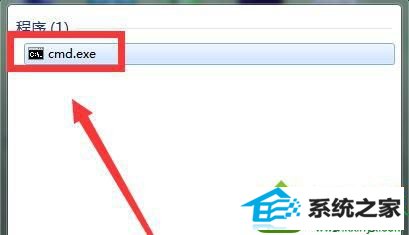
5、进入命令提示符后输入“Taskkill/pid 6360”,6360是小编这里查到的pid值,请对号入座;

6、按下回车键执行后,系统会提示发送进程终止信号,打开任务管理器会发现进程已经被关闭。
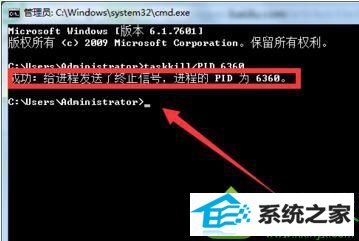
有遇到softmanager进程无法终止的用户可以按照上述方法使用命令提示符进行关闭,其他的进程也可以使用此方法进行关闭。好了,关于win10系统关闭softmanager提示无法终止进程的解决方法小编就介绍到这了。